3 tips for perfekte presentasjoner ved å bruke Keynote for iPad
Miscellanea / / February 12, 2022

Hvis det er ett aspekt der iPad overgår nesten alle andre nettbrett på markedet, er det hvor utrolig produktiv den kan være. Noen av de beste eksemplene for å bevise dette argumentet er Apples egne iWork-apper, som lar iPaden fungere som en fullverdig tekstbehandler med Pages eller som en ekstremt dyktig og enkel å bruke regnearkbehandler takket være Numbers.
Et annet område hvor iPad utmerker seg, men ikke utnyttes fullt ut av de fleste iPad-eiere, er presentasjoner. Det beste eksemplet på dette er, igjen, Apples egen lysbildefremvisningsapplikasjon, Keynote, som er ekstremt kraftig og lar iPad-brukere ikke bare lage fantastiske keynotes, men også presentere dem på best mulig måte.
Og dette er akkurat aspektet ved Keynote som vi viser deg i dag, og gir deg noen tips for å få mest mulig ut av Keynote presentasjonsprogramvare.
Klar? Så la oss komme i gang.
1. Deaktiver varsler
Når du kobler iPaden til en stor skjerm TV eller til en annen enhet for å fortsette med presentasjonen din, vil innholdet på iPad-en din vises på skjermen. Men selv om du går inn i presentasjonsmodus, vil alt innholdet på iPad-en din vises på storskjermen som det er, inkludert varsler.

Unødvendig å si at du ikke vil ha et iMessage-varsel med en haug med hjerter som vises på skjermen foran alle under møtet ditt, og det er derfor det er best å bare kvitte seg med varsler helt, i det minste et øyeblikk.
Den beste måten å oppnå dette på er fra iPad-en din Innstillinger. Der, gå til Ikke forstyrr og snu Håndbok glidebryteren PÅ.

Med denne innstillingen aktivert, vil ikke iPad-en din vise noe varsel eller varsling mens du presenterer lysbildefremvisningen, noe som gir en helt jevn opplevelse.
2. Styr Keynote-presentasjonene dine eksternt
Dette er kanskje en av de kuleste funksjonene til Keynote på iOS. Med den kan du bruke en iOS-enhet til å kontrollere en aktiv presentasjon på en annen iOS-enhet.
For å gjøre dette, sørg først for å laste ned Keynote på begge enhetene. For dette eksemplet bruker vi en iPhone til å kontrollere en presentasjon som kjører på en iPad.
Først åpner du Keynote på iPad og trykker på Verktøy ikon (nøkkel). Der, under Presentasjonsverktøy Trykk på Tillat fjernkontroll og slå deretter på Aktiver fjernkontroller.



Åpne nå Keynote-appen på iPhone (som er enheten du skal bruke til å kontrollere presentasjonen din) og trykk deretter på det lille fjernkontrollikonet som vises på verktøylinjen og følg instruksjonene for å koble sammen begge enheter.

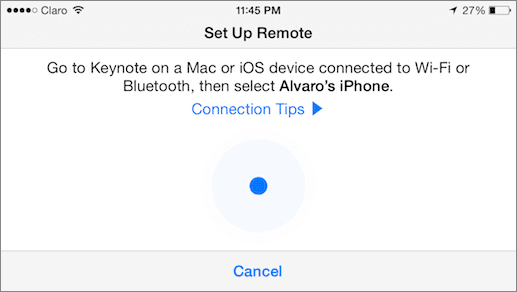


Når du er koblet til, vil du kunne kontrollere presentasjonen opp til minste detalj, inkludert muligheten til å se alle kommende lysbilder, fremheve deler av den og mer.
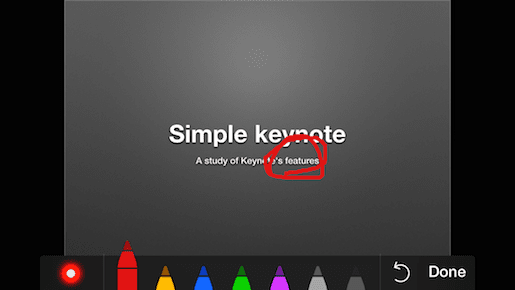

3. Sømløse laserpekere
Her er en annen fin funksjon tilgjengelig i Keynote for iPad som viser seg å være svært nyttig: Når du starter presenterer, har du tilgang til en skjult laserpeker du fritt kan kontrollere ved hjelp av fingeren på iPaden skjerm.
For å aktivere laserpekeren, trykk og hold det gjeldende lysbildet på iPad eller iPhone for å få frem fremhevingsverktøyene og velg deretter laseren til venstre. Deretter beveger du fingeren rundt på skjermen, og du vil legge merke til at plasseringen av fingeren på iPad-skjermen din vil forvandles til en kule laserprikk på den store skjermen.
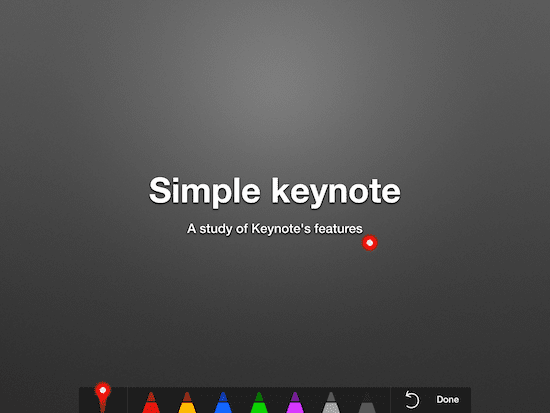
Alt i alt, hvis du planlegger å presentere en lysbildefremvisning når som helst snart og du planlegger å bruke iPad, disse Keynote funksjoner vil definitivt gjøre jobben enklere for deg og samtidig forbedre hele opplevelsen for deg publikum.
Sist oppdatert 3. februar 2022
Artikkelen ovenfor kan inneholde tilknyttede lenker som hjelper til med å støtte Guiding Tech. Det påvirker imidlertid ikke vår redaksjonelle integritet. Innholdet forblir objektivt og autentisk.
VISSTE DU
iPhone 5s er en av de mest populære Apple-telefonene, med mer enn 70 millioner solgte enheter siden 2013.



